Win10专业版要检查WiFi信号强度的具体步骤
作者:佚名 来源:雨林木风 2019-10-22 15:26:22
Win10专业版系统如何使用命令提示符检查WiFi信号强度?Wi-Fi网络已经非常普及了,拿出手机或笔记本设备搜索WiFi设备即可连接上网了,但是你知道最大Wi-Fi信号强度在哪个位置吗?怎么检查Wi-Fi信号强度?今天小编就来带大家一起来检查Win10系统WiFi信号强度的方法,希望大家会喜欢。
Win10专业版坚持WiFi强度的方法:
方法一:
--打开开始。
--搜索命令提示符,然后单击顶部结果以打开应用程序。
--输入以下命令以查看Wi-Fi信号强度,然后按Enter:
netsh wlan show interfaces
--请参阅信号字段以确定信号质量。 (如果输出数量等于或大于80,则信号强度良好。)
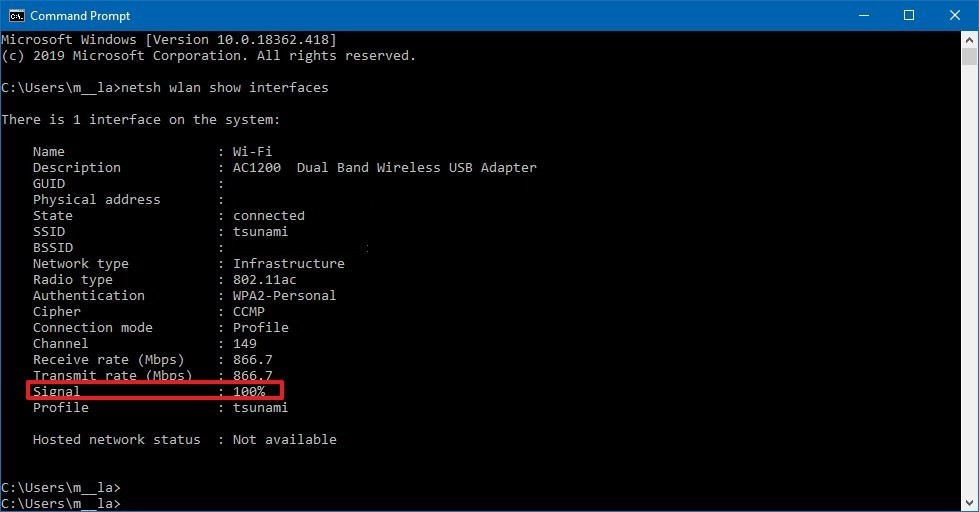
--完成这些步骤后,您将快速找出Wi-Fi信号强弱。
方法二:
如果您不喜欢这些黑匣子终端窗口,那么有一个基于GUI的解决方案。 WirelessConnectionInfo是一款免费软件应用程序,可让您查看有关所连接无线网络的所有详细信息。 好吧,它为您提供了命令行方法给您的更多细节,其中之一就是信号强度。 您还可以将数据导出为HTML报告,然后将其用于共享目的。
与任何其他Nirsoft工具一样,WirelessConnectionInfo提供各种可视自定义。 它支持大多数常见的键盘快捷键,您可以通过按键盘上的F5轻松刷新统计数据和信号强度。
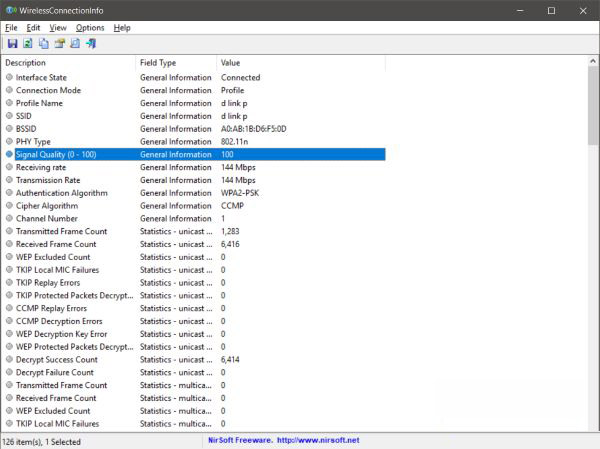
因此,您可以查看Wi-Fi连接的确切信号强度。 您可以使用上述方法找到家中或办公室的最佳位置。 或者这些方法可用于找出安装新Wi-Fi路由器的最佳位置。 您可以保持计算机静止并移动路由器,看看信号如何变化。 您希望如何使用这些方法进行救援有无限可能。
以上介绍的内容就是关于Win10专业版检查WiFi信号强度的方法教程。
相关阅读
- 热门手游
- 最新手游
- 本类周排行
- 本类总排行

























